小编之所以知道如何从win10重装win7,是因为我之前不知道如何从win10重装win7。幸运的是,小编的朋友告诉了我如何从win10重装win7,让我对win10有了更多的了解。如何重装win7,今天给大家分享一下如何在win10上重装win7。
win10系统如何重装win7系统?相信有很多朋友不知道如何从win10重装win7系统。如果你还不知道,那就赶快来看看下面小编给大家分享的win10系统重装win7系统的详细操作方法吧。
1.下载用于重装系统的虚拟光驱。下载后,根据提示安装。

win10-1如何安装win7电脑图
2、下载win7旗舰版系统镜像文件(文件后缀为iso)并下载对应的镜像文件(根据自己的电脑配置选择32位或64位)
3、这些准备工作都完成后,下一步就是开始安装了。直接双击下载的镜像文件,在出现的对话框中双击ONEKEY_GHOST安装程序。
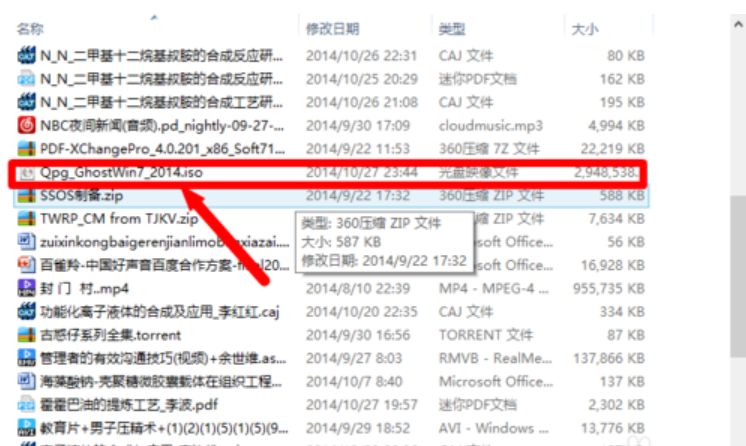
win10电脑图-2
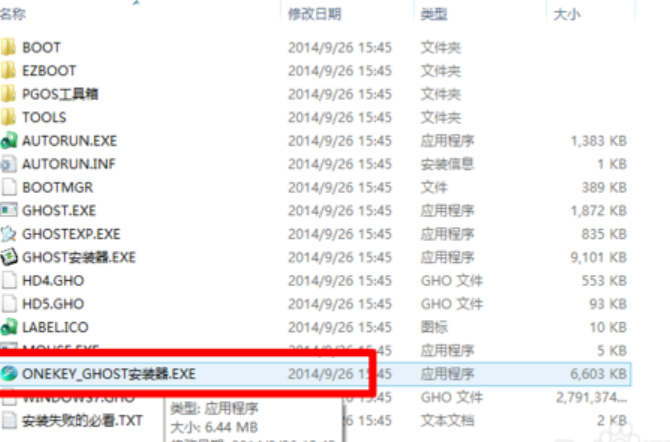
win10-3上如何安装win7电脑图
4、此时选择你要安装系统的位置(一般默认是安装到c盘)。选择后,点击“确定”,弹出对话框选择“是”。
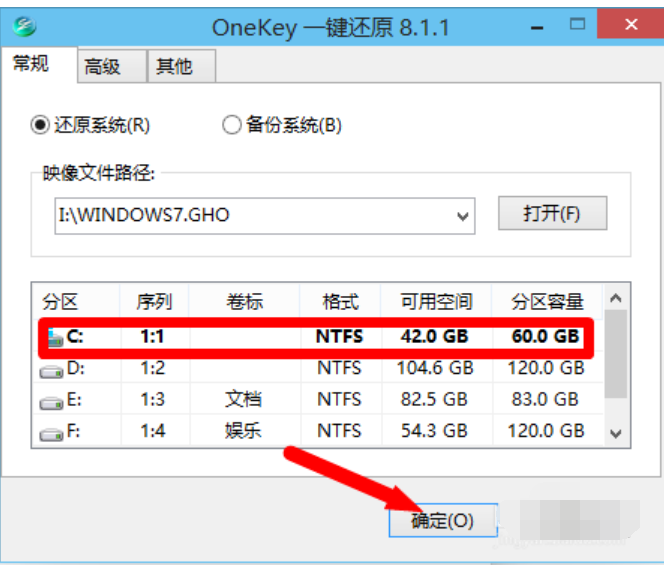
win10电脑图-4
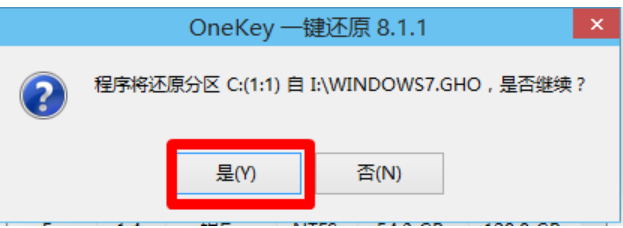
win10-5上如何安装win7电脑图
5. 备份完成后,单击“立即重新启动”。重新启动后,您将进入安装界面。以下是电脑自行安装过程。

安装步骤电脑图解-6

win10-7如何安装win7电脑图
6、最终安装完成后,会自动重启一次,这样就安装了新的系统。

win10电脑图-8
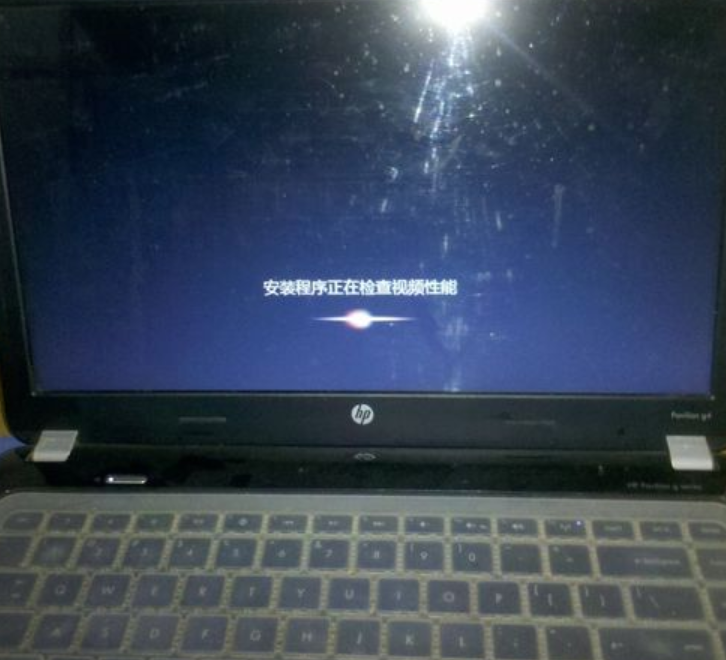
win7电脑图-9